Pengekstrak Audio: 10 Perisian Terbaik untuk Mendapatkan Audio daripada Video
Pernahkah anda mendengar runut bunyi filem yang cantik dan ingin menyimpannya? Kemudian, anda memerlukan pengekstrak audio yang boleh mendapatkan audio daripada video supaya anda boleh mendengarnya pada bila-bila masa, di mana-mana sahaja. Dan adalah menggembirakan bahawa banyak pengekstrak audio popular berada di pasaran hari ini! Tanpa membuang masa anda mencari yang terbaik, siaran ini dengan senang hati memberikan anda 10 perisian pengekstrak audio percuma yang boleh membantu anda dalam memisahkan audio daripada video, meliputi ciri-ciri mereka untuk anda membuat pilihan yang bijak.
Senarai Panduan
Penukar Video AnyRec – Ekstrak Kumpulan Audio daripada Video Audacity – Didatangkan dengan Koleksi Kesan yang Banyak Penukar Audio – Ekstrak Audio Dalam Talian Pemain Media VLC – Meliputi Tetapan Audio Profesional Pengekstrak Audio oleh Fail ZigZag – Mempunyai Sokongan untuk 180+ Format Pengekstrak Audio – Boleh Mengekstrak Audio dalam 2 Langkah Ocenaudio – Menawarkan 20+ Kesan Bunyi Pengekstrak Audio AOA – Pegang Lebih Daripada 20 Format Audio Filmora9 – Mengandungi 10+ Alat Peningkatan Bunyi Tangkapan Audio TunesKit – Mempunyai Sokongan untuk Lebih 10 Format Video FAQsPenukar Video AnyRec – Ekstrak Kumpulan Audio daripada Video
Mari kita mulakan senarai ini dengan, setakat ini, pengekstrak audio terbaik, Penukar Video AnyRec. Ia boleh mengekstrak audio dengan mudah daripada MOV, MP4, AVI dan banyak lagi format video dalam satu kelompok pada kelajuan yang pantas! Anda boleh mendapatkan ini sebagai teman anda yang boleh dipercayai untuk mengubah video kepada format audio, seperti MP3, AAC, M4A dan sebagainya. Untuk menambahnya, ia memegang begitu banyak fungsi, seperti editor video terbina dalam, di mana anda boleh memangkas, menggabungkan, menambah kesan audio dan banyak lagi pada fail anda sebelum mengeksport. Tanpa mengorbankan kualiti, AnyRec Video Converter ialah jenis perisian yang perlu anda cari semasa mengekstrak audio daripada video.


Batch ekstrak audio daripada video tanpa menjejaskan kualiti.
Kelajuan penukaran boleh meningkat daripada 30x kepada 50x secara mendadak.
Profil audio boleh laras untuk mendapatkan kualiti audio yang anda inginkan apabila dieksport.
Dapat pratonton dan klip audio untuk memadam bahagian yang tidak diingini.
100% Selamat
100% Selamat
Audacity - Didatangkan dengan Koleksi Kesan yang Banyak
Keberanian boleh dirujuk sebagai salah satu alat yang paling terkenal dari segi membantu pengguna mengeluarkan audio daripada video. Sama ada anda menggunakan OS Windows, Mac atau Linux, anda boleh menggunakan keajaibannya untuk mempelajari cara mengasingkan bunyi daripada video. Apatah lagi, Audacity mempunyai sokongan untuk banyak format, seperti FLAC, AIFF, WAV, MP3 dan banyak lagi. Anda juga boleh memanfaatkan koleksi kesannya yang komprehensif seperti kelajuan atau perubahan pic dalam rakaman. Menggunakannya, anda boleh menukar fail audio yang dirakam anda kepada yang digital atau CD tanpa sebarang masalah.
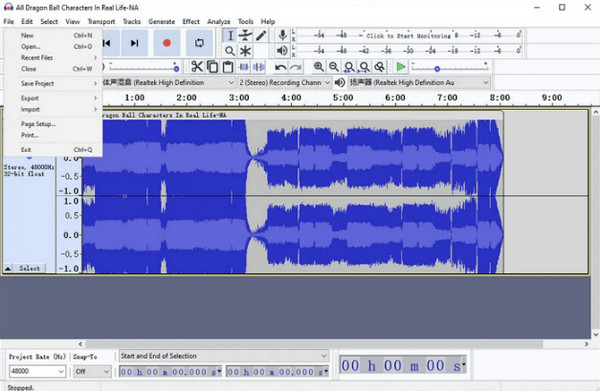
Penukar Audio - Ekstrak Audio Dalam Talian
Jika anda inginkan alat dalam talian yang berkuasa yang boleh menjadi pengekstrak audio anda, maka Penukar Audio pasti akan sangat membantu. Dengan itu, anda boleh mendapatkan sebarang lagu, frasa atau trek audio dengan cepat dan menyimpannya pada komputer anda ke banyak format audio yang disokong. Semasa pengasingan, anda boleh membuat pengeditan, seperti melaraskan kualiti, kekerapan, kadar bit, saluran dan banyak lagi. Setelah anda selesai, semua fail akan dipadamkan daripada sistem Penukar Audio, menjamin perlindungan data dan aliran kerja yang selamat.
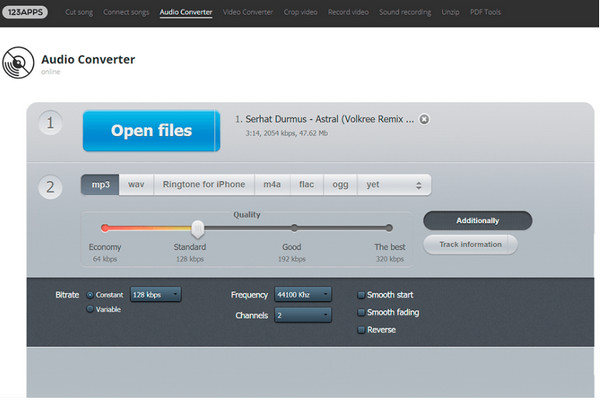
Pemain Media VLC - Meliputi Tetapan Audio Profesional
Tidak mengejutkan, Pemain Media VLC bukan sekadar pemain terkenal biasa; ia juga mempunyai banyak fungsi, seperti menjadi penukar dan editor pada masa yang sama. Sebagai editor, VLC mengandungi semua alat penting, seperti pengekstrakan audio, bermakna anda boleh ekstrak audio daripada video MP4, MOV dan semua format yang disokong. Selain itu, anda boleh mempamerkan sari kata tersembunyi, merakam skrin anda dan juga menukar kualiti dalam sekelip mata. Walaupun ia mungkin kelihatan menakutkan pada mulanya, antara mukanya adalah mudah, dan mudah untuk anda menggunakan semua ciri.
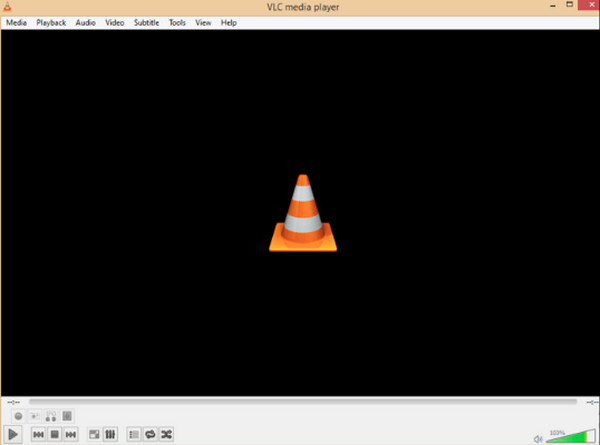
Pengekstrak Audio oleh Fail ZigZag - Mempunyai Sokongan untuk 180+ Format
Satu lagi pengekstrak audio dalam talian yang boleh membantu pengguna menukar fail audio, dokumen, imej, arkib dan fail video ialah FileZigZag. Ia adalah jenis penukar berasaskan web anda yang boleh melakukan segala-galanya, bermula daripada penukaran kepada pengekstrakan audio. Apa yang menjadikannya lebih baik daripada alat lain ialah ia memegang lebih daripada 180 format. Dan walaupun ia adalah alat dalam talian, keselamatan dan perlindungan anda terjamin di sini, kerana semua fail anda akan dihapuskan selepas 24 jam.
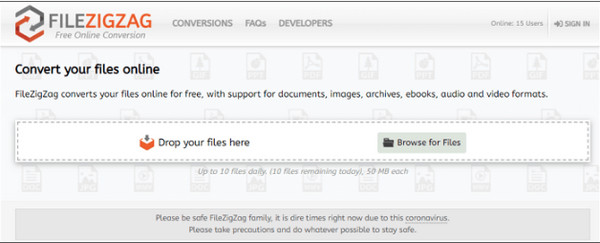
Pengekstrak Audio - Boleh Mengekstrak Audio dalam 2 Langkah
Sebaliknya, pihak Pengekstrak Audio, seperti namanya, ialah alat terutamanya untuk mengekstrak audio daripada video. Ia mengendalikan video dalam sebarang format dan kualiti tanpa sebarang masalah; anda hanya perlu memilih video dan mengimportnya ke dalam program. Untuk mendapatkan prosedur pengekstrakan audio berkualiti tinggi, sambungan anda harus stabil. Pengekstrak audio ini juga membolehkan anda menentukan format pilihan anda untuk audio yang diekstrak anda, seperti MP3, OGG, FLAC dan lain-lain.
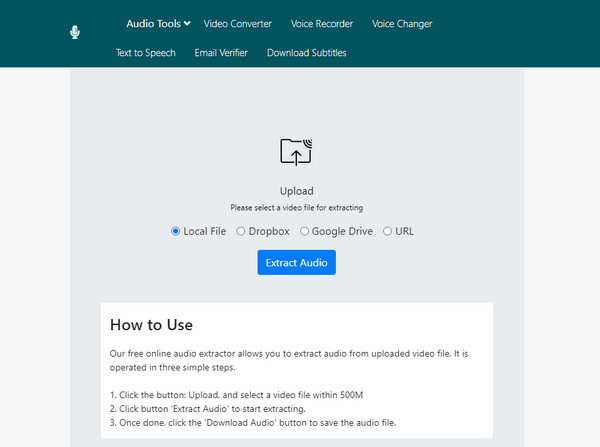
Ocenaudio - Menawarkan 20+ Kesan Bunyi
Adakah anda inginkan satu lagi program merentas platform untuk membantu anda mempelajari cara menangkap bunyi daripada video pada sebarang panjang? Jika ya, pertimbangkan Ocenaudio! Ia merangkumi pelbagai kesan bunyi yang boleh anda gunakan untuk rakaman anda dan dengar dalam masa nyata, walaupun tanpa menyimpannya pada fail komputer anda. Pengekstrak audio ini juga mempunyai kuasa untuk mengedit trek audio, seperti memotongnya jika ia mempunyai bahagian yang tidak berguna atau jika anda ingin mendapatkan bahagian tertentu rakaman anda untuk mengelak daripada menggunakan alat lain.
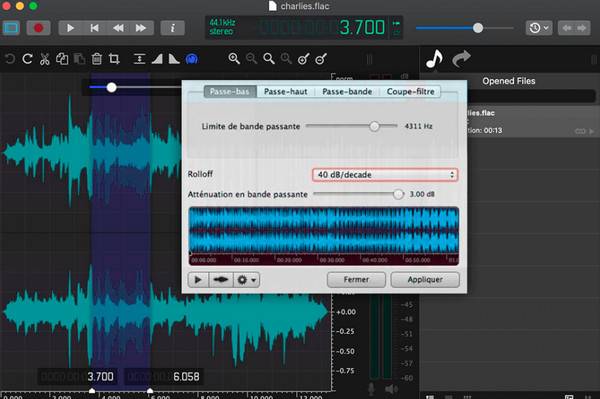
Pengekstrak Audio AOA - Memegang Lebih Daripada 20 Format Audio
Bagi pemisah audio video ini, Pengekstrak Audio AOA meliputi format yang berbeza, seperti MOV, MP4, AVI, ASF, MPEG dan lain-lain. Ia bukan sahaja mesra pemula tetapi juga mempunyai sejumlah besar ciri yang boleh anda gunakan untuk mengedit asas dan mengekstrak audio. Lebih-lebih lagi, alat ini boleh berfungsi pada kadar bit audio anda, bermakna anda boleh membuat pengeditan padanya dan pada parameter audio yang lain. Walau bagaimanapun, anda mungkin mendapati ia tidak sebaik yang lain kerana anda perlu membayar untuk menggunakan ciri eksklusif, tetapi anda boleh mengatakan bahawa ia berbaloi dengan harga kerana ia menyokong penukaran kelompok.
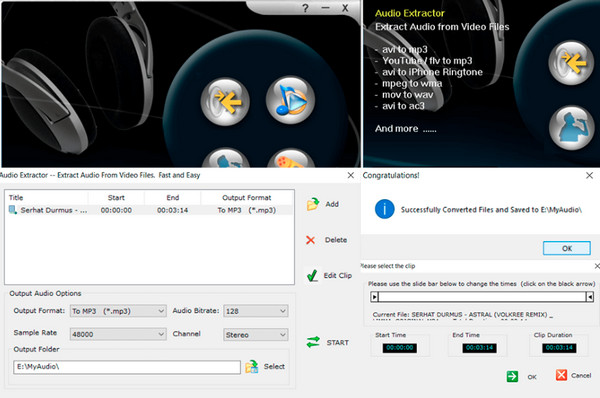
Filmora9 - Mengandungi 10+ Alat Peningkatan Bunyi
Cara profesional untuk menangkap bunyi daripada video ialah perkara yang anda akan dapat dengan Filmora9. Menggunakannya, anda boleh menyimpan lagu, trek dan bunyi yang anda inginkan dengan serta-merta dalam MP3 ke komputer anda. Semasa proses mengasingkan audio daripada video, pengekstrak audio ini membolehkan anda melakukan penyuntingan profesional. Alat penyuntingan terbina dalamnya meliputi penyingkiran hingar latar belakang, pengadun audio, penyama audio, bingkai utama dan banyak lagi. Seperti AOA, Filmora mesti dibeli selepas percubaan percuma selama 30 hari tamat.
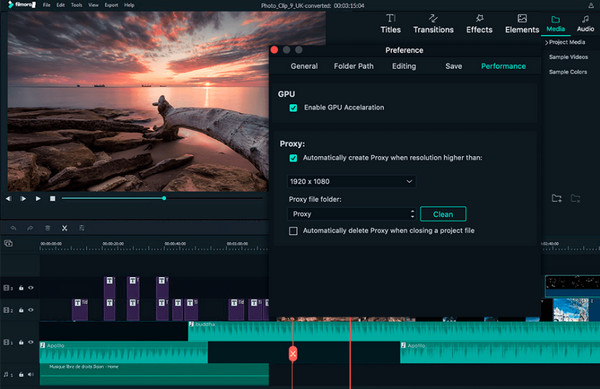
Tangkapan Audio TunesKit - Mempunyai Sokongan untuk Lebih 10 Format Video
Selepas semua apl pengekstrak audio yang telah disebutkan, anda telah mencapai Tangkapan Audio TunesKit – video dan Ripper audio DVD. Dengan rakaman audio dan pengekstrak kuasa yang serba boleh tetapi mudah digunakan ini, anda boleh mendapatkan audio anda daripada video anda. Setelah pengekstrakan selesai, simpannya dalam format yang anda inginkan, seperti FLAC, AAC, WAV, MP3, M4A dan banyak lagi. Dan walaupun anda mesti menyelesaikan fail dari bermain hingga akhir, proses pengekstrakan, yang mungkin mengambil sedikit masa, dijamin bahawa audio yang diekstrak akan mengekalkan kualiti asal video anda.
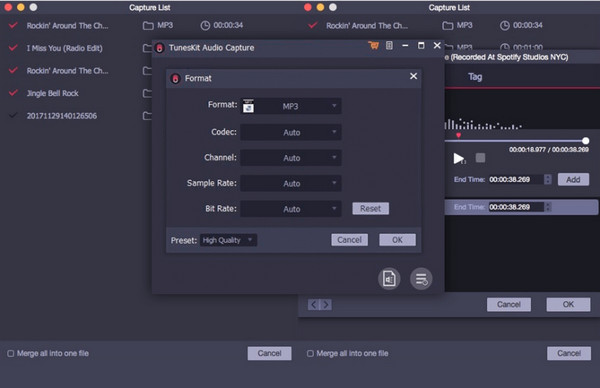
FAQs
-
Bolehkah saya menggunakan iMovie sebagai pengekstrak audio saya pada Mac?
ya. iMovie menyediakan pilihan Detach Audio yang mana anda boleh memadamkan audio daripada klip video, dan ia akan muncul sebagai klip audio sahaja.
-
Walaupun iMovie boleh mengekstrak audio, bolehkah saya juga bergantung pada QuickTime?
ya. Sebaik sahaja anda membuka fail video dalam QuickTime, pilih Eksport Sebagai, kemudian pilih Audio Sahaja. Melakukannya akan menyimpan fail video sebagai audio sahaja pada pemacu keras anda.
-
Di manakah saya boleh menemui pengekstrak audio percuma?
Nasib baik, banyak alatan percuma boleh membantu anda mengekstrak audio daripada video, dan sebahagian daripadanya dibincangkan, termasuk VLC, pengekstrak dalam talian, Audacity dan banyak lagi. Walaupun sesetengahnya boleh bekerja secara percuma, mereka menawarkan beberapa had, dan anda boleh mengakses jumlah kapasiti mereka dengan membelinya.
-
Adakah mengekstrak audio daripada video menjejaskan kualiti bunyi?
Dengan pengekstrak audio yang sesuai, anda tidak akan mengalami sebarang kehilangan kualiti pada audio anda. Pertimbangkan untuk menggunakan 10 Penjalur Audio yang disebutkan dalam siaran ini, termasuk VLC, Audacity dan banyak lagi, yang menjamin output berkualiti tinggi.
-
Bolehkah saya menggunakan Canva sebagai pemisah audio-video?
Bagi mencabut audio dan menyimpannya ke format audio lain, Canva tidak mempunyai kuasa untuk berbuat demikian. Sebaliknya, anda hanya boleh meredamkan audio untuk mengalih keluar bunyi daripada video anda dengan segera.
Kesimpulan
Itu sahaja untuk 10 alat terbaik teratas yang boleh membantu anda mengekstrak video. Antaranya, semoga anda dapati pengekstrak audio yang sesuai untuk anda menanggalkan audio daripada video mengikut pilihan anda. Walau bagaimanapun, sekiranya anda menghadapi masalah mencari satu, apa kata mencuba Penukar Video AnyRec? Pengekstrak audio ini akan menjadi pilihan yang bijak jika anda inginkan output audio berkualiti tinggi, mesra pengguna dan memegang ciri yang berkuasa. Dapatkannya hari ini dan kongsi tentang pengalaman anda dalam penukaran video kepada audio.
100% Selamat
100% Selamat
